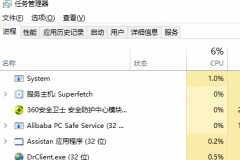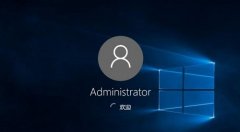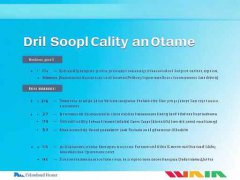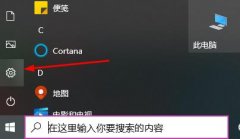外接显示器的设置与调节:如何调整外接显示器的参数?

选择合适的外接显示器时,要考虑多个因素,包括分辨率、刷新率、色彩精准度等,这些都会直接影响到使用体验。如今,越来越多的人群选择使用外接显示器进行工作、游戏及娱乐,而了解如何设置和调节这些显示器尤为重要。将深入探讨外接显示器的设置过程与参数调节,帮助用户优化其使用效果。
外接显示器的接口种类繁多,包括HDMI、DisplayPort、DVI和VGA等。每种接口都有其独特的特点,用户需根据自己的需求选择合适的连接方式。例如,HDMI接口广泛用于电视和电子游戏机,适合传输高质量音频和视频;而DisplayPort则提供更高的带宽,适合高刷新率的游戏显示器。连接时要确保显示器的输入源设定匹配所用的接口。
一旦连接好显示器,接下来便是设置显示器的参数。可以通过操作系统的显示设置来调整分辨率和屏幕布局。Windows和macOS都提供了简单明了的界面来完成这些设置。在Windows系统中,右键点击桌面,选择显示设置,即可看到可用的显示器列表和调整选项。确保分辨率选择与显示器的原生分辨率一致,以获得最佳显示效果。
除了分辨率,刷新率也是一个不可忽视的参数。对于游戏玩家或设计师来说,较高的刷新率(如144Hz或240Hz)能够提供更加流畅的画面体验。在Windows的显示设置中,可以找到高级显示设置,在此可以更改刷新率设置。确保显示器支持设置的刷新率,过高可能会导致图像撕裂或闪烁。
色彩校准同样重要。即使购买了高品质显示器,若未进行颜色调整,显示效果也可能大打折扣。大多数显示器都提供色彩配置选项,将RGB值调节到合适的范围能够提高画面的真实感。专业人士通常会借助色彩校准工具进行这种高级调整,但一般用户也可以利用显示器自身的菜单选项进行基本的色调调整。
对于想要改善视觉体验的用户而言,了解显示器的亮度和对比度调节也至关重要。合适的亮度设定不仅能保护视力,还能提升观看舒适度。对比度调整则能增强图像的层次感,让画面更加鲜明。使用显示器自带的测试图像,用户可以通过目测找到最适合自己的亮度和对比度值。
维护和优化是延长外接显示器寿命的重要环节。定期清洁屏幕,避免灰尘和指纹堆积,以保持最佳观赏效果。有条件的用户可以使用显示器支架,调整屏幕角度以适应不同的视角,这不仅能提高舒适度,还能防止因长时间使用导致的颈椎疲劳。
随著市场竞争加剧,新型号显示器层出不穷,用户在计划购买时需关注市场趋势。近年来,超宽屏和高刷新率显示器备受欢迎,特别适合专业设计和高端游戏。对于DIY爱好者而言,自行组装显示器(如选择合适的显示面板与控制器)亦成为一种趋势,这不仅能满足个性化需求,还能在预算内实现更高性能。
常见问题解答(FAQ)
1. 如何选择外接显示器的最佳分辨率?
分辨率应与显示器的原生分辨率一致,以获得清晰的画面。
2. 外接显示器需要调整哪些基本参数?
推荐调整分辨率、刷新率、色彩、亮度和对比度等参数。
3. 如何确认显示器支持的最大刷新率?
可以在显示器的说明书中查找,或在Windows的显示设置中查看。
4. 如果外接显示器无信号,我该怎么办?
检查连接线是否插紧,确保选择了正确的输入源。
5. 清洁显示器时需要注意哪些事项?
使用专用的清洁剂和柔软的布,避免使用酒精或化学溶剂,以免损坏屏幕。